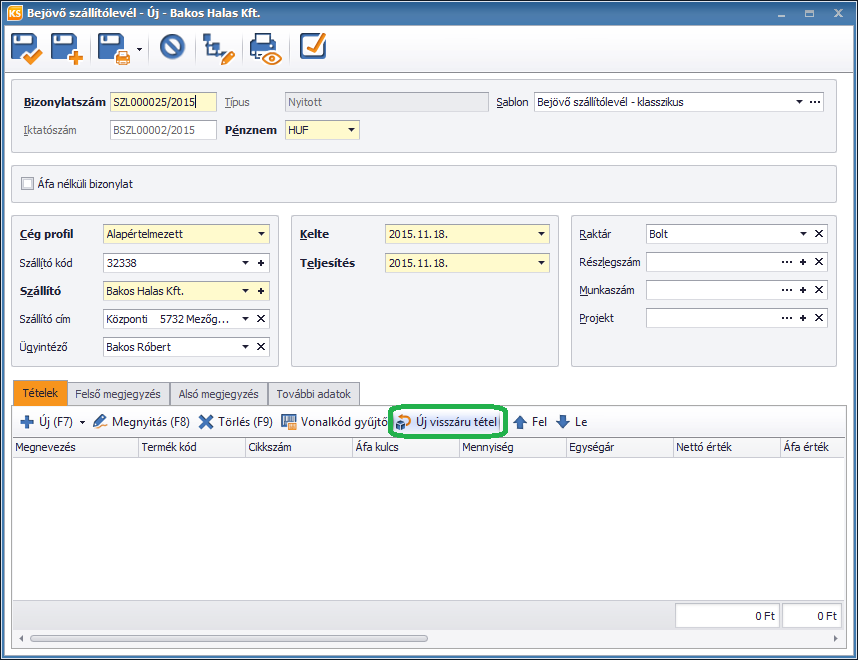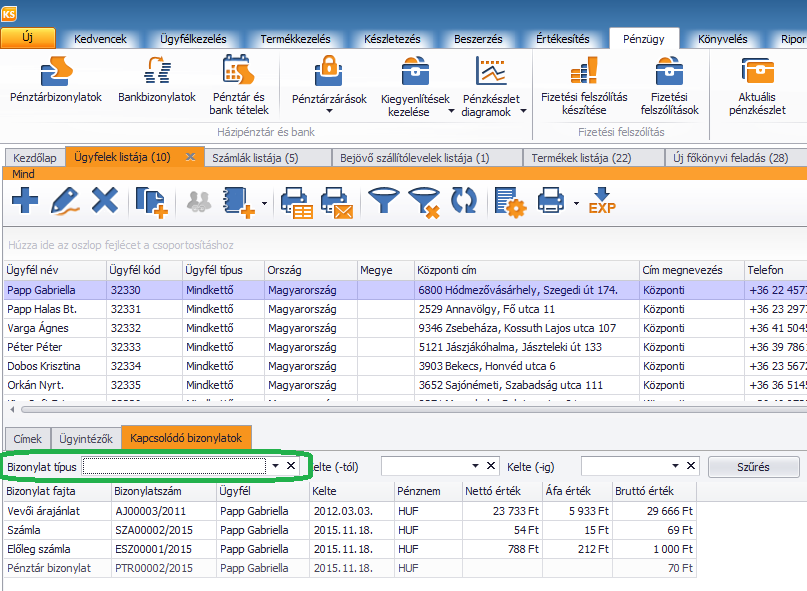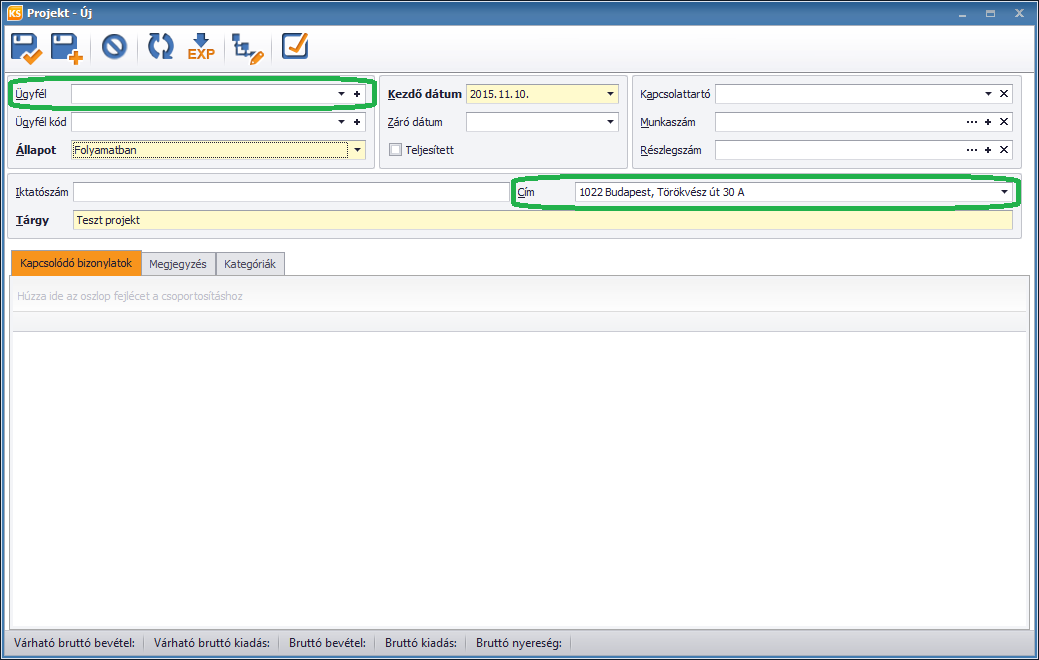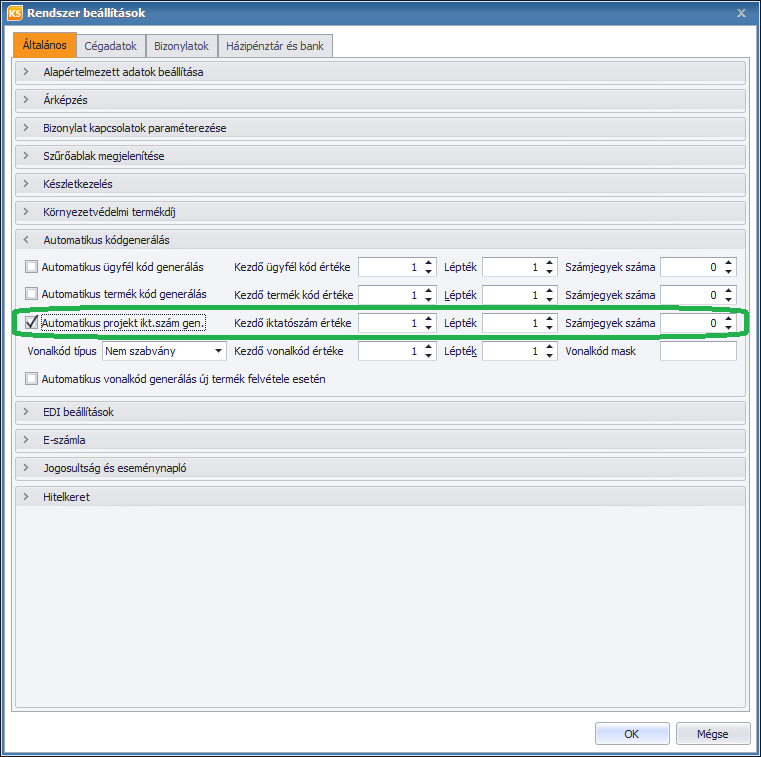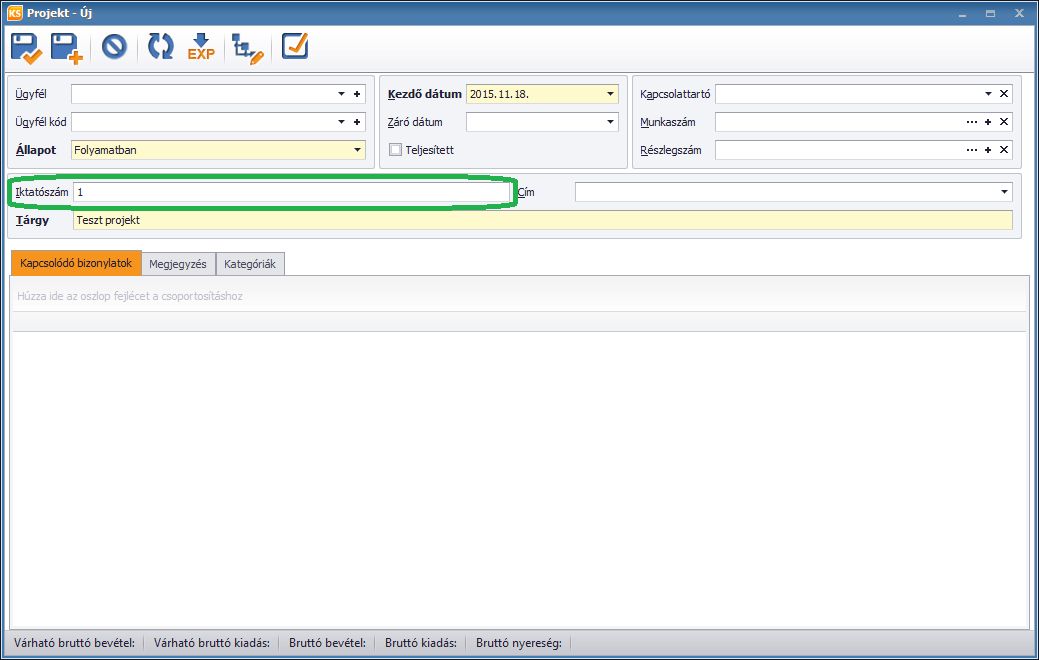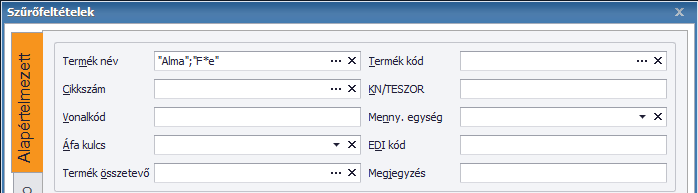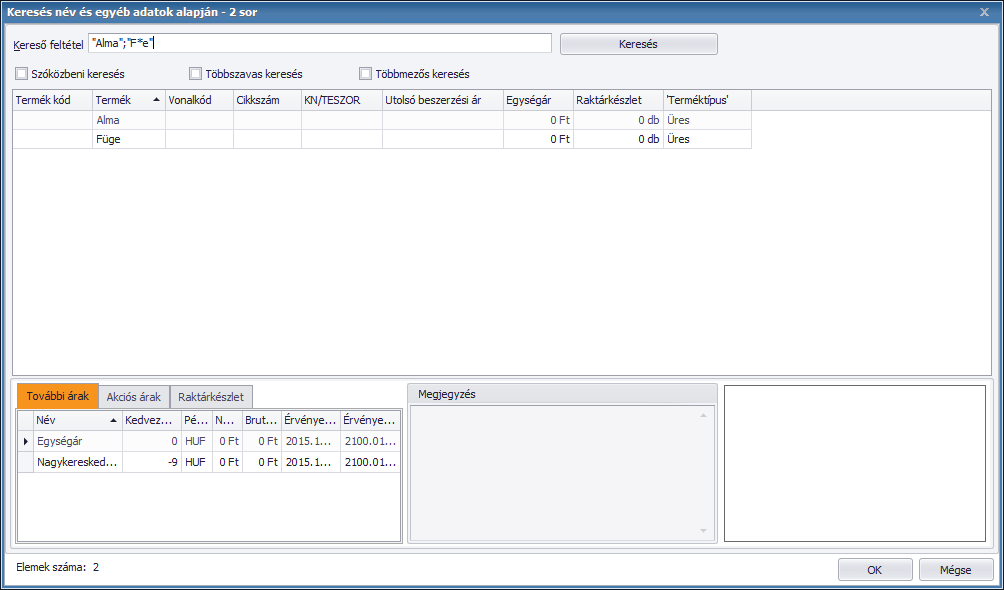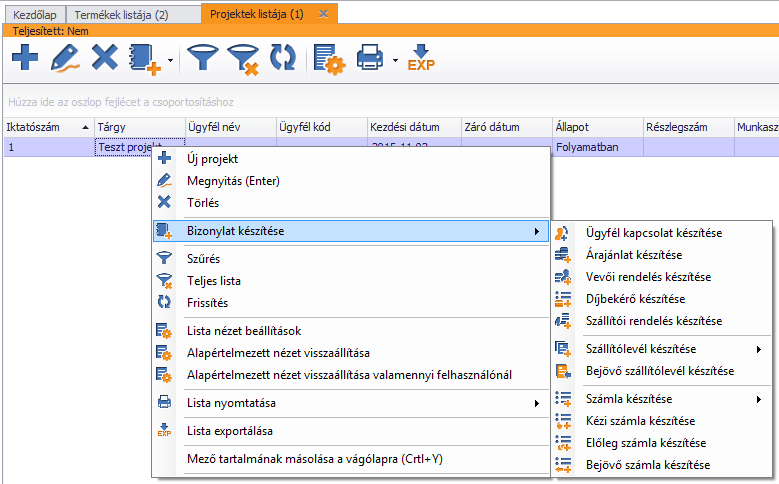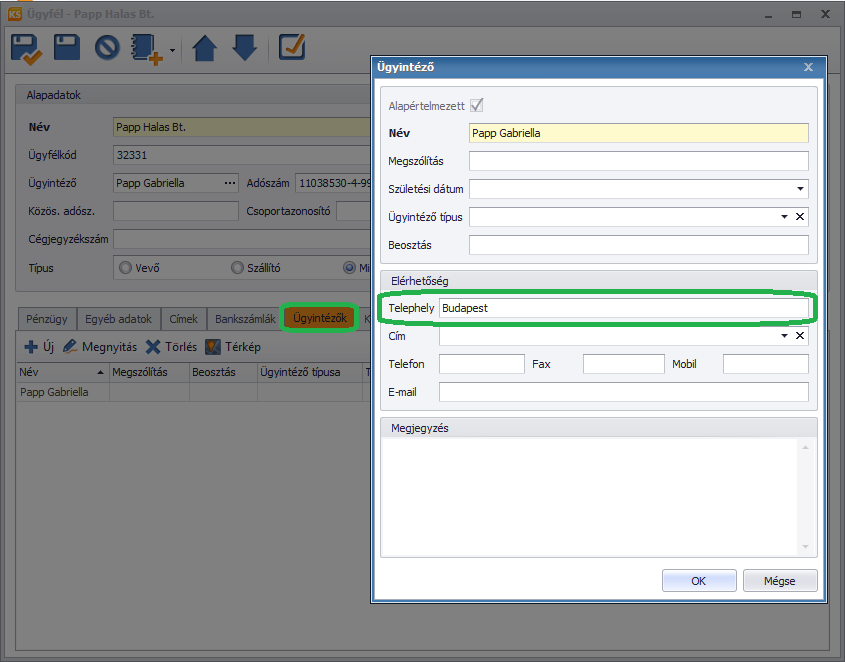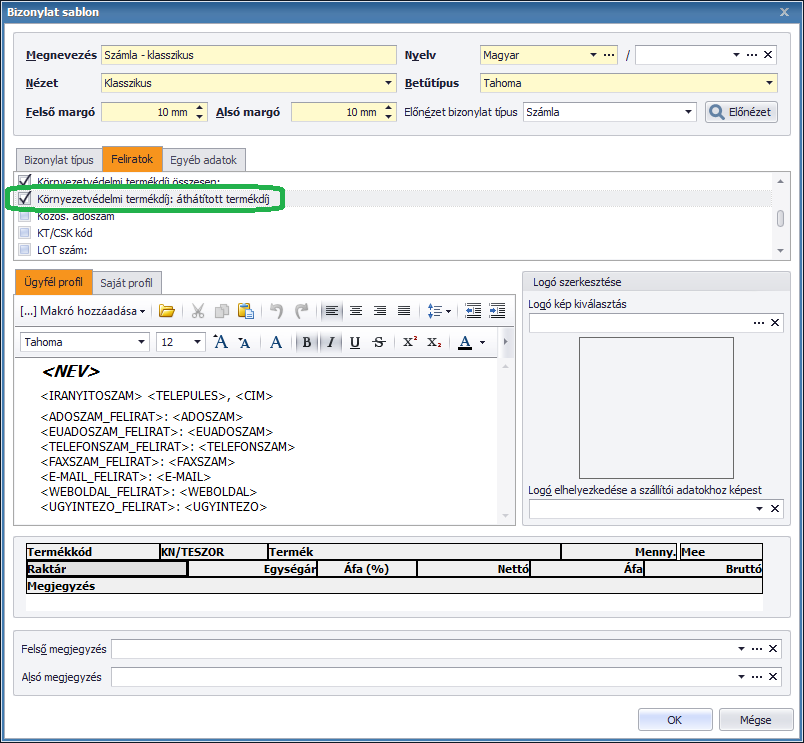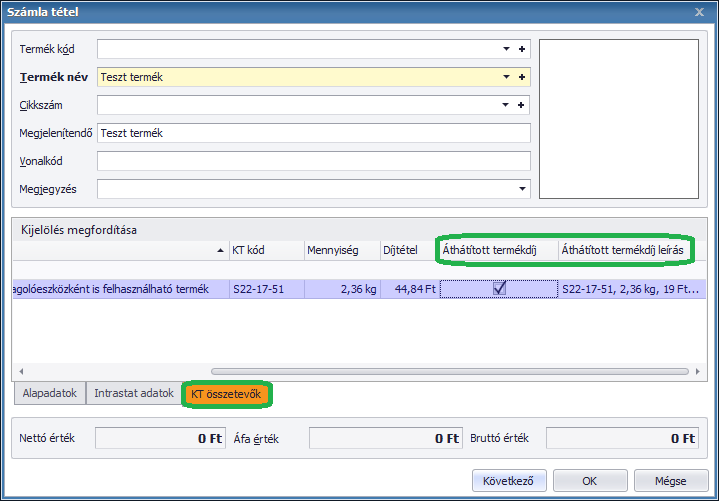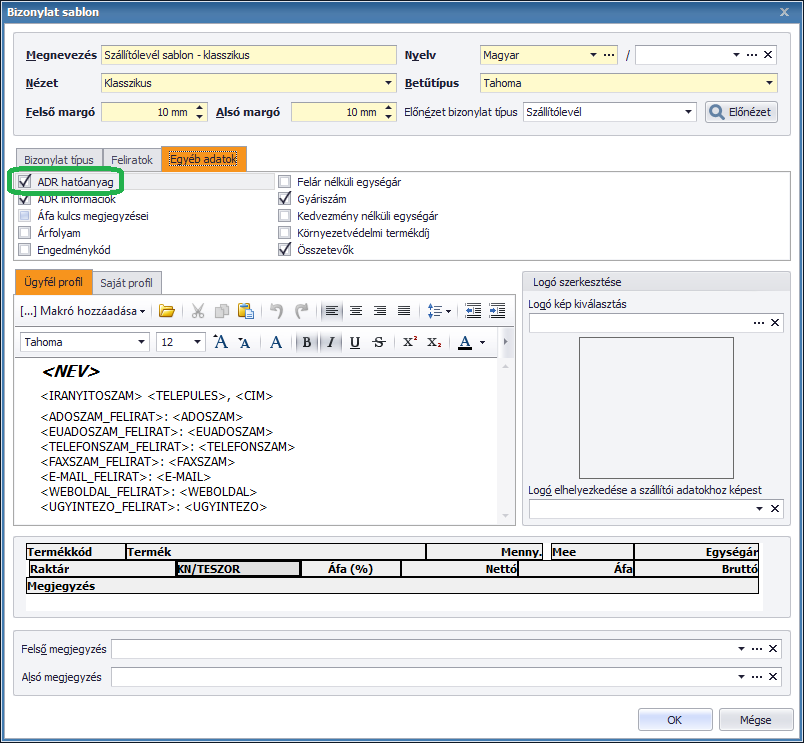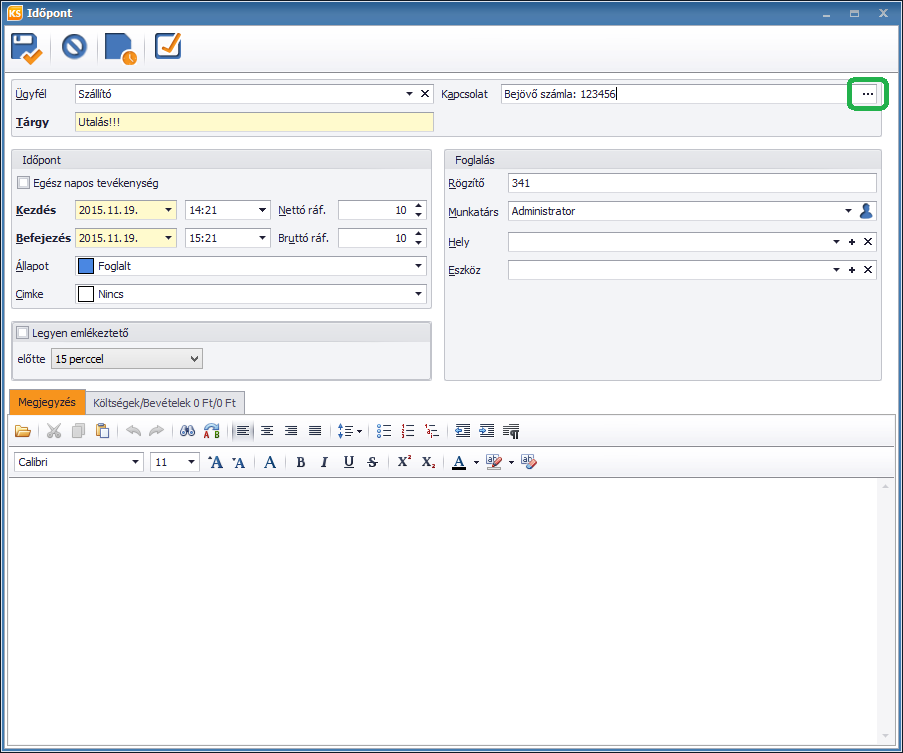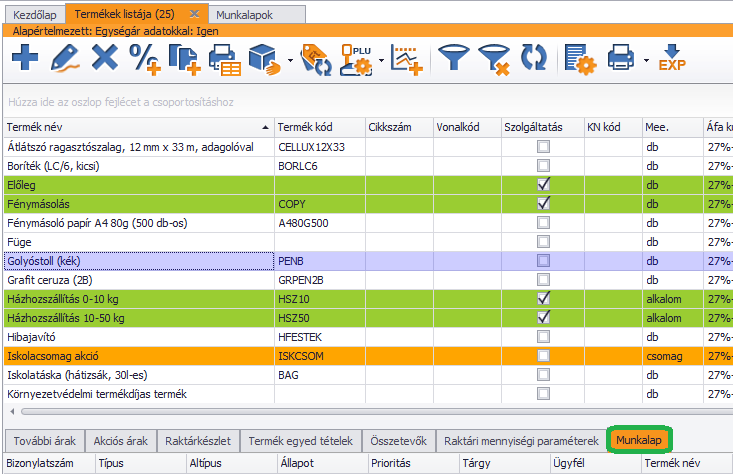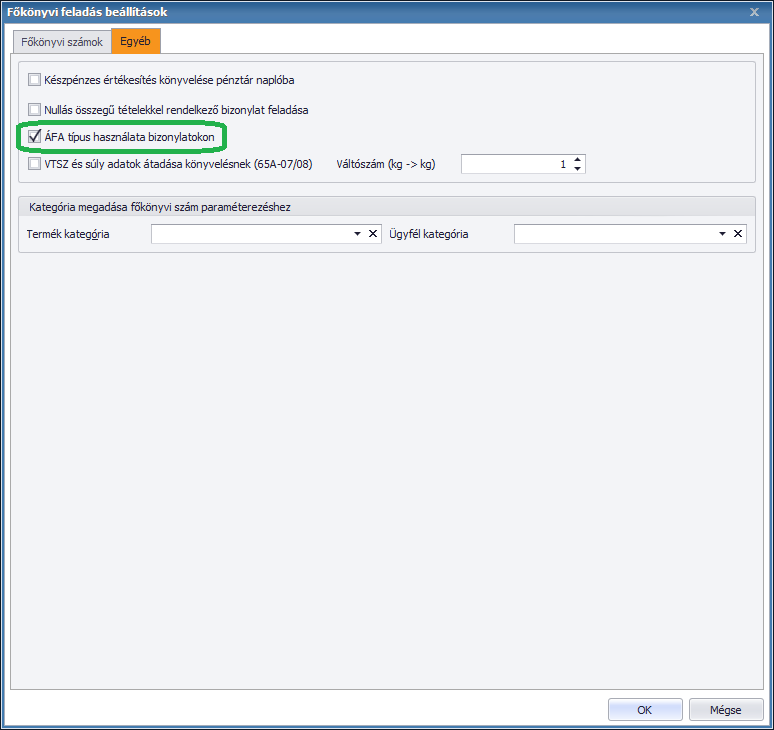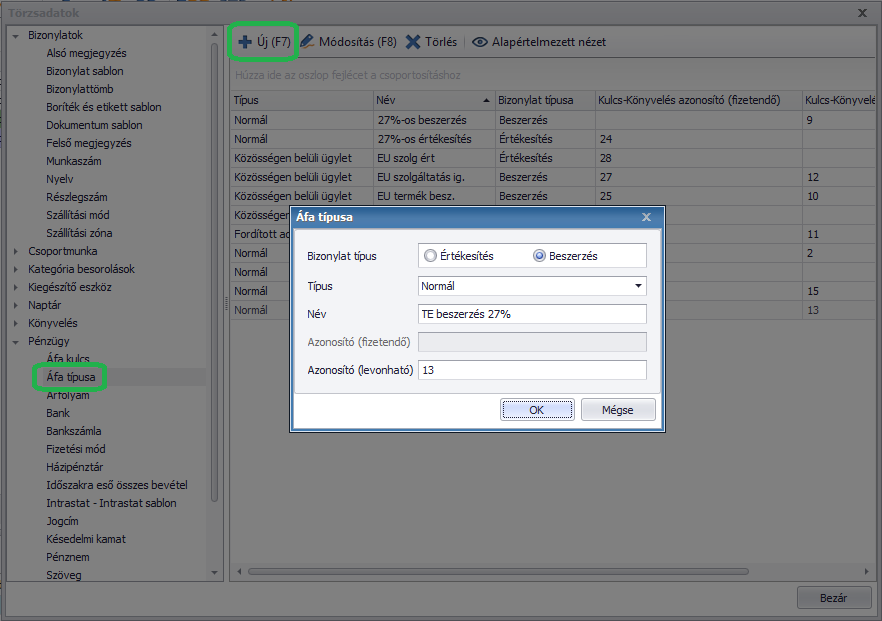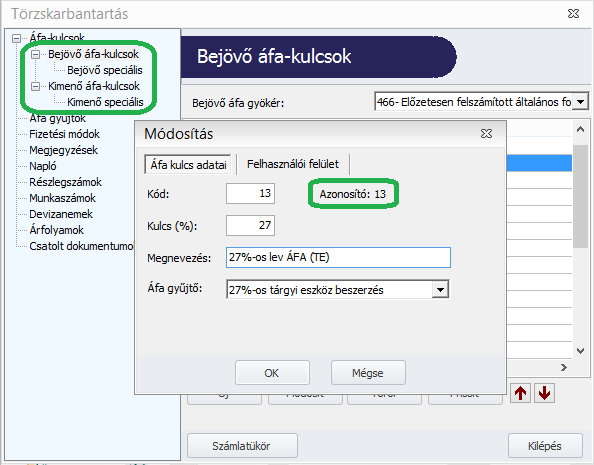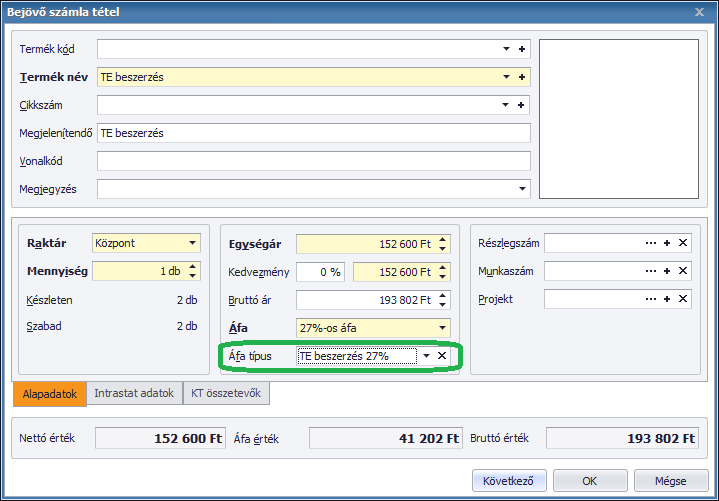Nyomtatás
Nyomtatás
Verziótájékoztató: 2015. december 11.
Megjelenési dátum: 2015. december 11.
 |
A verzióban elérhető újdonságok, fejlesztések
 |
Adóhatósági ellenőrzési adatszolgáltatás »
Jogszabály változás 2016.01.01-től!
A 23/2014. (VI. 30.) NGM rendelet 2016. január 1-jétől hatályos 11/A. §-a értelmében a számlázó programnak olyan önálló, de a programba beépített, „adóhatósági ellenőrzési adatszolgáltatás” elnevezésű funkcióval kell rendelkeznie, amelynek elindításával adatexport végezhető
a) a kezdő és záró dátum (év, hónap, nap) megadásával meghatározható időszakban kibocsátott, illetve
b) a kezdő és a záró számlasorszám megadásával meghatározható sorszámtartományba tartozó számlákra.
Az adatexportnak a fenti rendelet 2. melléklete szerint és a 3. mellékletben meghatározott adatszerkezetben kell a számlázás adatait rendelkezésére bocsátani egy adóhatósági ellenőrzés keretében.
Kérem olvassa el az alábbi link alatt található fontos információkat:
Adóhatósági ellenőrzési adatszolgáltatás – Teendők
 |
Helyesbítő számlán módosítható teljesítési dátum
Helyesbítő számla kiállításakor lehetőség van a teljesítési dátum módosítására, így a helyesbített számla teljesítésétől el lehet térni.
 |
Új főkönyvi feladásban ügyfél kód oszlop
Új főkönyvi feladás készítésének listájába egy új oszlop került, mely a partnerekhez rögzített ügyfél kódot tartalmazza.
 |
Bejövő szállítólevélen visszáru tétel »
Új bejövő szállítólevél készítésekor lehetőség van korábbi bejövő szállítólevél tételeit visszáruzni. Ügyfél választást követően kattintson az Új visszáru tétel gombra.
Ennek hatására megjelennek a kiválasztott ügyfélnek kiállított bejövő szállítólevelek, amiből kiválaszthatjuk, hogy mely tételt szeretnénk visszáruzni.
 |
Ügyfél kapcsolódó bizonylatainak szűrése
Az ügyfelek listájánál található kapcsolódó bizonylatok fülön lehet úgy is szűrni, hogy nem választunk ki bizonylat típust, így az adott ügyfél összes bizonylatát megjeleníti a program a kiválasztott időszaknak megfelelően.
 |
A projekt rögzítésekor az új verzióban már nem kötelező az ügyfél megadása, valamint cím is rögzíthető a projekthez.
 |
Projekt automata iktatószám generálása
A projekthez tartozó iktatószám automatikus generálását a Karbantartás / Beállítások / Rendszer beállítások menüpontban állíthatjuk be. Az automatikus iktatószám kezdő értéke, léptéke és számjegyeinek száma testre szabható.
A generált iktatószám az alábbi mezőben jelenik meg a Projektnél.
 |
Az ügyfelek és termékek bővített szűrési lehetőségét a Karbantartások / Beállítások / Felhasználói beállítások Egyéb fülén állíthatjuk be.
Ez az alábbi mezők szűrésére lesz hatással:
• Ügyfél név
• Ügyfél kód
• Termék név
• Termék kód
• Termék cikkszám
• Termék vonalkód
Kiterjesztett szűrések definiálása:
• Idézőjelek között kell megadni az egyes feltételeket
• Pontosvesszővel kell elválasztani az egyes feltételeket – az egyes feltételek vagy kapcsolatban állnak egymással
• Idézőjelre keresést dupla idézőjellel tudunk
• * karakter az ún. joker karakter: tetszőleges karaktert jelent a szöveg elején/végén/közben definiálás függvényében
• Utolsó szűrő elem után nem kell pontosvessző
• Ha az első karakter nem idézőjel, akkor a korábban megszokott szűrőként működik
• Ha nincs lezárva egy szűrőblokk, akkor nem is érvényesül a szűrésben
• Ha nem aktív a kiterjesztett szűrés opció, akkor a hagyományos módon szűr rá a program a teljes szövegre
Példák:
• ”Tóth*”;”*Gábor” – Minden Tóth-al kezdődő vagy minden Gábor-al végződő ügyfél listázásra kerül
• ”Alma”;”F*e” – Listázza az Alma terméket, illetve azokat a termékeket, amelyek F betűvel kezdődnek és e betűvel végződnek
• ”””Fitt”” stúdió”;”*labor” – Listázza a ”Fitt” stúdió ügyfelet és miden laborra végződő ügyfelet
Ha a … gombra kattintunk, akkor a keresés név és egyéb adatok alapján képernyő jelenik meg, ahol szintén érvényesül a kiterjesztett szűrő.
Ellenben kiterjesztett szűrőnél a szóközbeni keresés, többszavas keresés, többmezős keresés nem működik. Hagyományos módon kell megadni a keresési feltételt.
 |
Projekt listából bizonylat készítés
A projekt listából minden típusú bizonylat elkészíthető. Nyomjunk jobb egér gombbal a projektre, és a Bizonylat készítése menüpont alatt válasszuk ki az elkészíteni kívánt bizonylat típust. Amennyiben innen indítjuk a bizonylat készítést, akkor a Projekt mező automatikusan kitöltődik a bizonylaton.
 |
Az ügyfél rögzítőn az ügyintézőhöz már Telephely is rögzíthető.
Az új mező megjelenik az Ügyintézők listájában, az Ügyfélkapcsolatok listájának tételeinél, és a Projekt lista tételeinél.
 |
Projekt tételek oszlopainak bővítése
A Projekt tételeinél új oszlopok megjelenítése:
– Kelte
– Ügyintéző
– Ügyintéző telephely
– Nettó érték
– CRM státusz
– Kapcsolat közege
 |
Áthárított termékdíj megjelenítése a számlán
Amennyiben szeretnénk az áthárított termékdíjat a számlán megjeleníteni, kapcsoljuk be a Karbantartás / Törzsadatok / Bizonylatok / Bizonylat sablon menüpontban a számla sablonjának Egyéb fülén a Környezetvédelmi termékdíj: áthárított termékdíj opciót.
Megjegyzés: Csak abban az esetben jelenik meg a számlán az áthárított termékdíj, ha a Környezetvédelmi termékdíj információk is bekapcsolt állapotban van a sablonon.
A számla tétel szerkesztőjének KT összetevők fülén két új oszlop jelenik meg, az Áthárított termékdíj és az Áthárított termékdíj leírás. Amennyiben az Áthárított termékdíjat megjelöljük, akkor felugrik egy szerkesztő ablak, ahol a kötelező információk mellett egyéb leírást is megadhatunk.
Ennek hatására a számla nyomtatásán egymás után megjelennek az áthárított környezetvédelmi termékdíjas elemek.
 |
Idegen nyelvű e-számla felküldésénél plusz információk
Az idegen nyelvű vagy több nyelvű e-számla feltöltés esetén, felküldjük az e-szamla.hu felé az áfa idegen nyelvű megnevezését, valamint a hozzá tartozó idegen nyelvű megjegyzést is.
 |
Az ügyfelek importjával már az ügyintéző születési dátuma és az ügyintézőhöz tartozó megjegyzés is importálható. Minta excel itt található.
 |
ADR modul – Hatóanyag megjelenítése a bizonylaton
Az ADR hatóanyagok megjelenítéséhez kapcsoljuk be a Karbantartás / Törzsadatok / Bizonylatok / Bizonylat sablon menüpontban a szállítólevél sablonjának Egyéb adatok fülén az ADR hatóanyag opciót, így nyomtatásban tételenként láthatóvá válnak a hatóanyagok.
 |
Extra naptár modul – Időpontból megnyitható bizonylat
Extra naptár modullal rendelkező ügyfeleinknél, amennyiben egy bizonylatból készül a naptári időpont, akkor az időpontot megnyitva a Kapcsolat mező végén található …-re kattintva megnyílik az a bizonylat, termék ,ügyfél, projekt, stb. amelyből az időzítés készült.
 |
Szervíz modul – termékek listájában munkalap fül
A termékek listájának alsó sávjában megjelenik a Munkalap fül, ahol a kiválasztott termékhez kapcsolódó munkalapok listája jelenik meg.
 |
Szervíz modul – Munkalapok listán Nettó érték oszlop
A Munkalapok listájába új oszlopként bekerült a Nettó érték oszlop.
 |
Áfa azonosító feladása a Kulcs-Könyvelésbe
Az Ügyvitel és a Kulcs-Könyvelés közötti adatátadás egyszerűsítése érdekében bevezetésre került az Ügyvitel programba az áfa típus kezelése. Az új funkció lényege, hogy már a számla tétel rögzítésekor megadható, hogy a könyvelésben mely áfa-kulcson szeretné szerepeltetni a tételt. A funkció használatához kapcsolja be a Könyvelés / Főkönyvi feladás beállítások / Egyéb fülön az Áfa típus használata bizonylatokon funkciót.
A funkció beállítását követően tudja beparaméterezni az áfa típusokat a Karbantartás / Törzsadatok / Pénzügy / Áfa típus menüpontban.
Az áfa típus felvitelénél szükséges kiválasztani:
– Bizonylat iránya: Értékesítés vagy Beszerzés
– Típusa: Normál, Közösségen belüli ügylet, Fordított adózású ügylet, mely azért fontos, hogy a típus mely áfa kulcsok esetén lehet kiválasztható
– Név: A bizonylat tétel rögzítésekor megjelenő szöveg
– Azonosító: A Kulcs-Könyvelésben lévő azonosító, mely egyedileg beazonosítja az áfa-kulcsot.
Példa: Tárgyi eszköz beszerzés rögzítése
A Kulcs-Könyvelés programban a Beállítások / Törzskarbantartások menüpontban találja az áfa-kulcsokhoz tartozó azonosítót:
A beállított áfa típusokat bejövő számla, kimenő számla és felvásárlási jegy rögzítésekor tudja megadni a tételeknél, így a feladási fájlba az azonosító is bekerül a rögzített tételhez:
Ennek köszönhetően az adatátadáskor nem kérdezünk rá, hogy a tételt melyik 27%-os áfa-kulcshoz szeretné rögzíteni, hanem automatikusan a 13-as azonosítóra, azaz a 27%-os lev ÁFA (TE) áfa-kulcsra kerül a tétel.
Figyelem! A funkció csak a Kulcs-Adatátadó 2015. decemberi verziójának telepítése után használható!